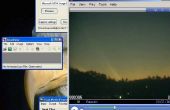Paso 4: Configuración de Samba
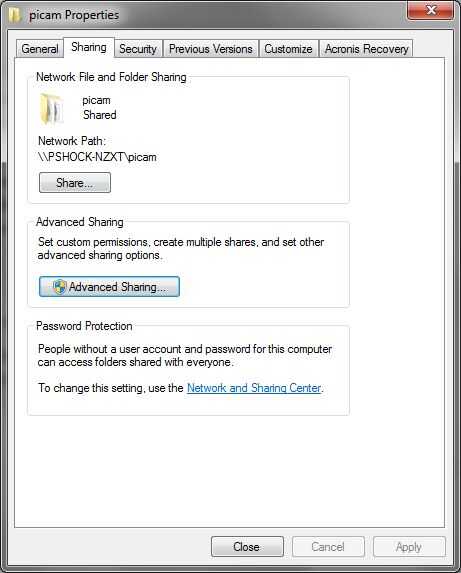
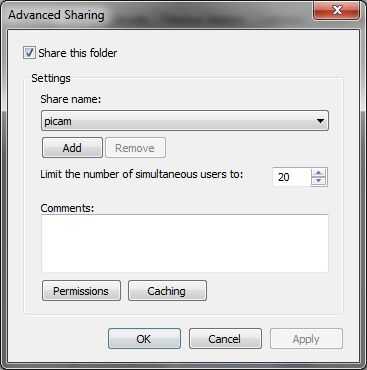
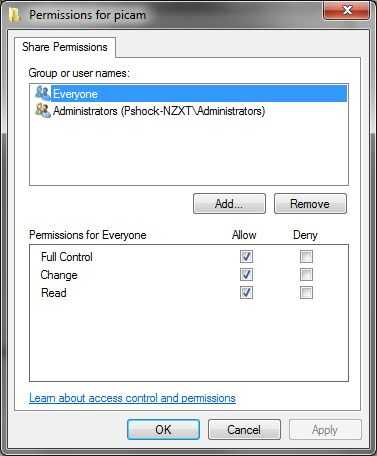
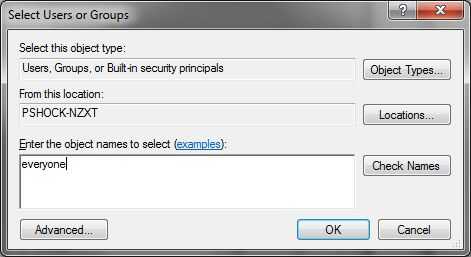
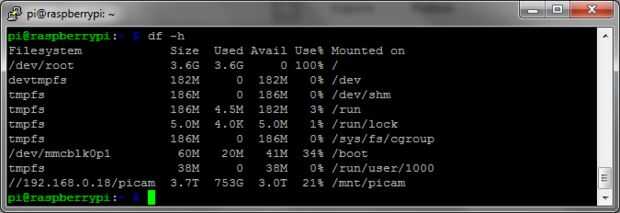

Lo único que necesita este paso si usted planea en tener sus fotos guardados directamente en tu PC en lugar de su Pi de frambuesa (recomiendo teniendo en cuenta el espacio limitado del Pi ofrece)
Ahora voy a tomar un poco perezosa causa aquí que voy a enviar al pingüino urbano para configurar el servidor Samba en el Pi. Es muy bueno en explicar lo que hace cada parte de un comando como él va a lo largo que es agradable para aquellos aprendiendo (como yo) y también le permite ajustar algunas cosas a tu gusto. Así que ir a configurar el servidor samba con el Pingüino urbano y cuando estés listo y bueno, por lo que podemos terminar. No te preocupes, te esperaré hasta que termines.
------------
Así que, ¿cómo fue? No es tan malo, ¿verdad? ¿Tienes un servidor samba? Bueno le permite seguir adelante.
Ahora, tendremos que hacer una carpeta compartir de PC para nuestras fotos para guardar en. Mía se llamará picam. Abrir las propiedades de carpeta y desplácese hasta la ficha compartir y golpear avanzados compartir. En el nuevo cuadro de diálogo que aparece, queremos marcar la casilla compartir esta carpeta y luego pulse el botón permisos . En el cuadro de diálogo de permisos que desea golpear añadir tipo 'todos' (literalmente, todo el mundo, sin comillas) y golpear OK. En el cuadro de diálogo permisos, seleccione control total para todos. BOOM! Ahora se comparte la carpeta y cualquier persona en la misma red puede añadir/eliminar/modificar cualquier cosa en esa carpeta (no exactamente seguro lo... pero otra vez, para nuestro propósito aquí, que va a hacer). Seguir adelante y salir de todas las ventanas pulsando el OKs.
Montaje de la carpeta de share
Esta es la parte que nos Monte (o conectar) las dos carpetas que hicimos, uno de configuración de samba y la carpeta de compartir que tenemos en nuestro PC.
Dos opciones para el montaje
Invitado compartir
Consejo: Si tu participación tiene espacio, ejecute el comando siguiente, observe las comillas
Compartido protegido con contraseña
Nota: Se dará cuenta más adelante que usar mi dirección de ip de la PC en lugar de su nombre. Encuentro que es más confiable y menos problemas ya que el nombre de mi PC tiene un guión en el mismo. Si no sabes tu dirección ip, abra un símbolo del sistema y escriba ipconfig. Se mostrará tu dirección ip como la dirección IPv4.
Tras el montaje, uso df -h para comprobar si el montaje era acertado. Debe devolver algo similar a esto:
Nota la última línea. Ahora si reinicio, o perder potencia... también pierden el Monte y tendría que montar manualmente la carpeta otra vez. Vamos a arreglar eso.
Tenemos que editar/etc/fstab. Por lo tanto, ejecute el comando
Y por consiguiente te editamos el archivo. Agregar su información de inicio de sesión después de la última línea en el archivo
Para Guest Login
Para protegido por contraseña inicio de sesión
Usted notará en mi archivo fstab que agregué también dominio, iocharset, file_mode y dir_mode como yo estaba teniendo algunos problemas de escritura a la carpeta montada a pesar de haber puesto todo a modo de invitado. Agregar esas cosas fija el problema para mí.
[ctrl] + [x], [s], [enter] para guardar y salir. sudo reboot -f y una vez inicie sesión en tipo df -h y ve si tu Montura me alojé a través el reinicio.